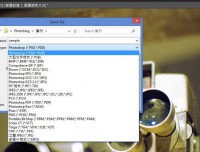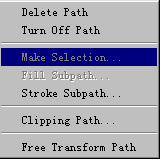ps如何使用图片素材
来源:昵图
作者:凤儿
学习:71251人次
有时候我很懒,做背景的时候,找不到合适的图,随便拿张素材图通过滤镜等处理就交差了(懒到家了)
但是其实每一张素材图都有自己的特点和可用之处,关键在于我们怎么去应用它,
拿到一张图的时候,咱们先得观察它的颜色,它的形状,并且结合我们丰富的想象力
把这些普普通通的素材为我们所用,做出更好的效果来。
下面:我通过几个案例来给大家讲讲吧,希望大家活学活用,开动脑筋和想象力。举一反三是我要的结果。
打开素材:

用尖角工具(不带柔边的画笔),设置前景为白色。
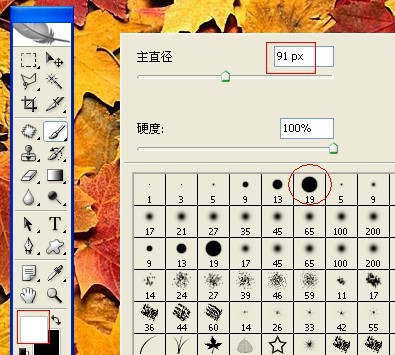
随意在画面四周涂抹(涂抹成以下效果)

再设置前景色为黑色。用刚才的尖角画笔在画面中间随意涂抹几下,如下:
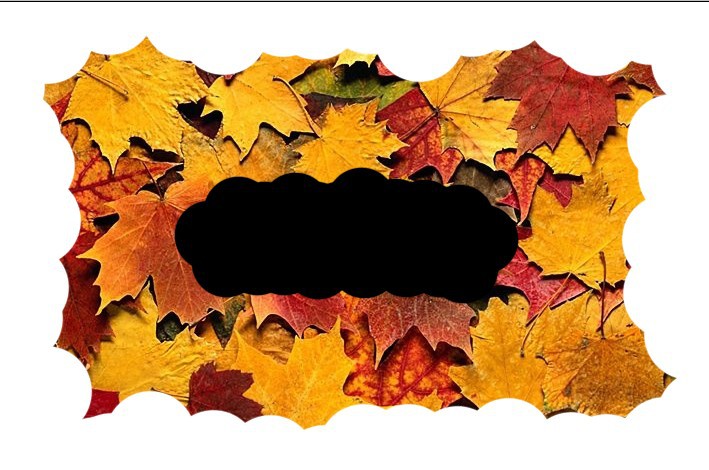
执行——滤镜——风格化——凸出(参数设置如下:)
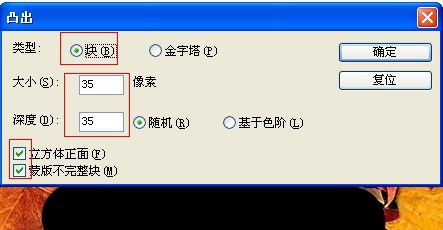
完成效果:
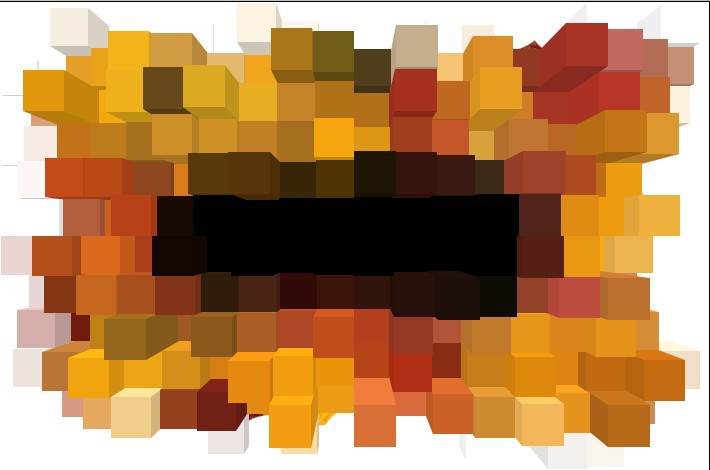
再把刚才我们做的图层再复制一层

执行——滤镜——风格化——查找边缘
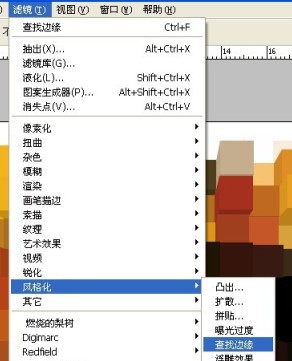
完成效果:
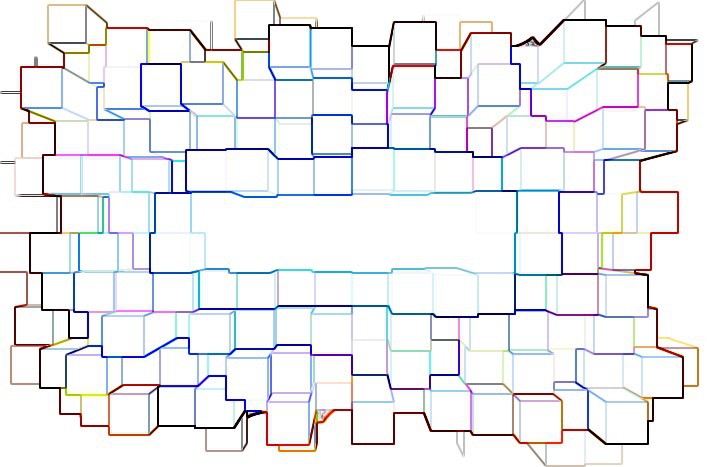
ctrl+i(反向)命令:
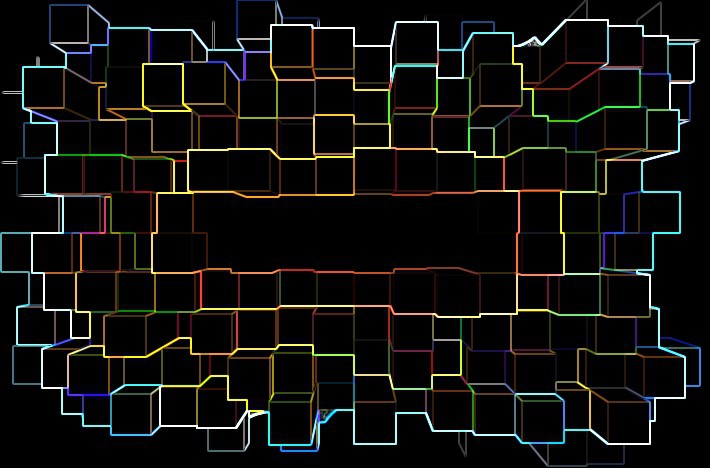
把刚才反向的图层改变混合模式为“线性减淡”
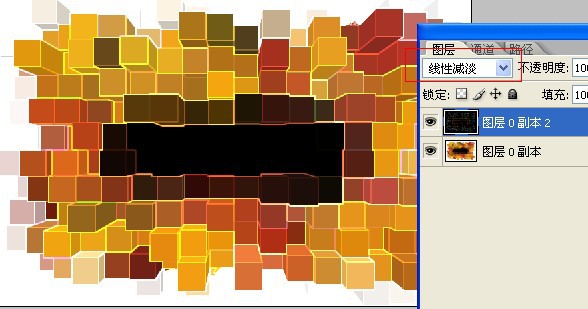
效果如图:
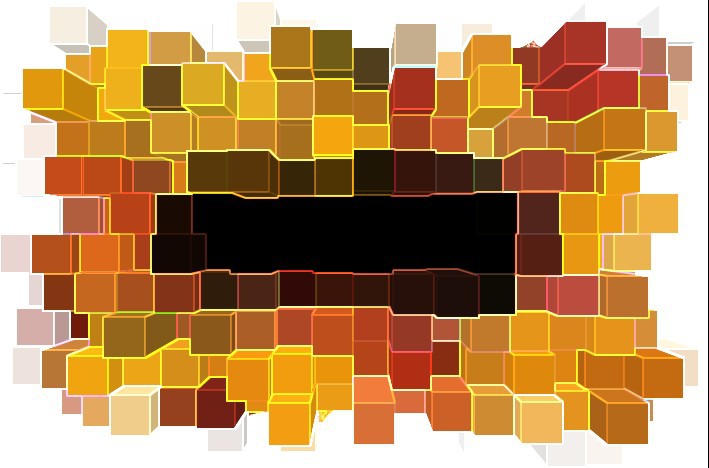
再在中间打上我们要的文字,就差不多了
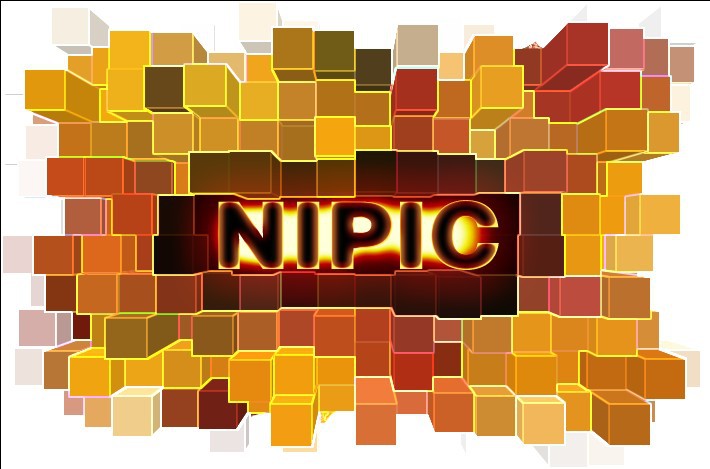
我说要善用每一张图嘛。
刚才咋们做的效果不也是一张素材嘛?拿来用,不多说!
合并所有图层,执行——滤镜——模糊——径向模糊
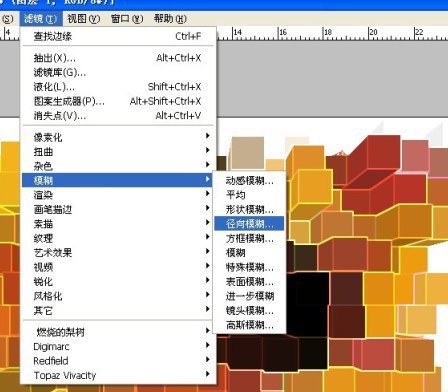
径向模糊——缩放(参数如下)
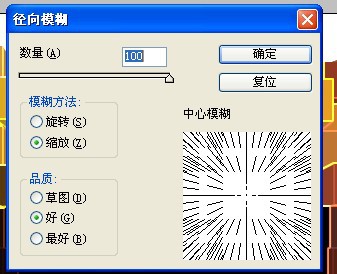
完成效果:
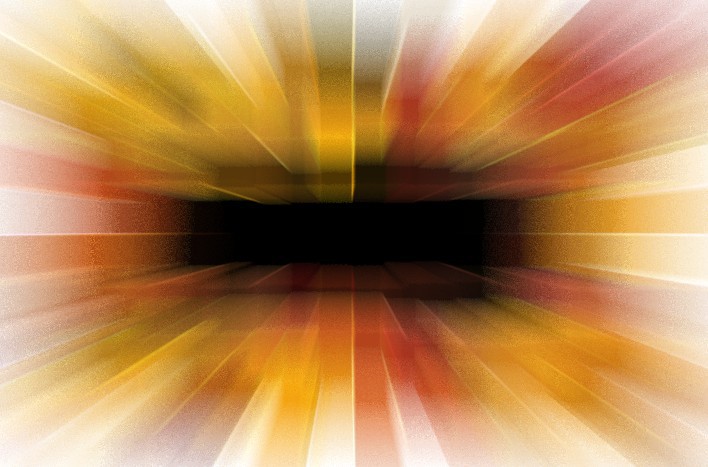
把刚才我们做的这个放射的图层再放到我们上面做的图上面看看效果(混合模式改为“叠加”)
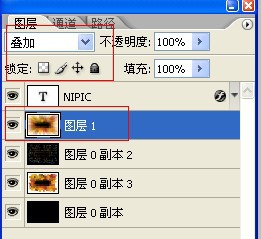
呵呵,是不是又是另外一种效果了?

继续,用我们做的径向模糊的那个图,再来做一个效果如何?
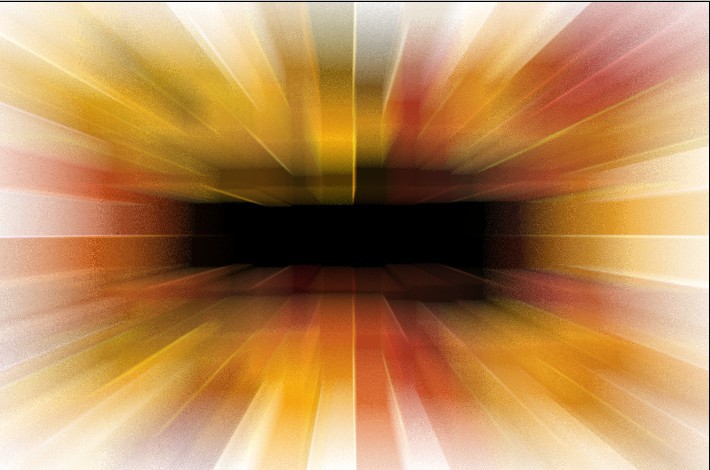
学习 · 提示
关注大神微博加入>>
网友求助,请回答!